Често ли използвате своя Mac вечер? Има много от нас, но не всеки знае, че MacOS съдържа много
Ако работите редовно вечер, вече е къснопрез нощта или просто в тъмна стая, нашите съвети определено ще ви помогнат. Може би по-долу ще намерите нещо, за което преди не сте знаели и това ще намали напрежението на очите ви и ще направи работата по-продуктивна.
Моля, обърнете внимание, че някои от изброените по-долу функции са налични само в MacOS Mojave 10.14 и по-нови версии, но останалите са и в други версии на системата.
1:намаление яркост екран
Дисплеите на Mac компютрите са много ярки и изглеждат невероятно. Въпреки това през нощта или в тъмна стая ще искате да намалите яркостта.
Можете да използвате бутоните за яркост на клавиатурата или да ги промените през секцията „Монитор“ в System Preferences на Mac.


Освен това намаляването на яркостта на дисплея ще помогне значително да се намали консумацията на батерия на лаптопи.
2: Използвайте нощен режим
Нощният режим е чудесна функция, която правицветовете на дисплея са по-топли през вечерните и нощните часове, така че да излъчва по-малко синя светлина. Намаляването на синята светлина ще ви бъде от голяма полза, определено ще забележите, че очите ви стават по-малко уморени.
Нощният режим на Mac също е активиран в раздела Монитор. Можете да зададете свой собствен или автоматичен график за него. Като цяло, колкото по-топли са цветовете на екрана, толкова по-малко уморени са очите ви.
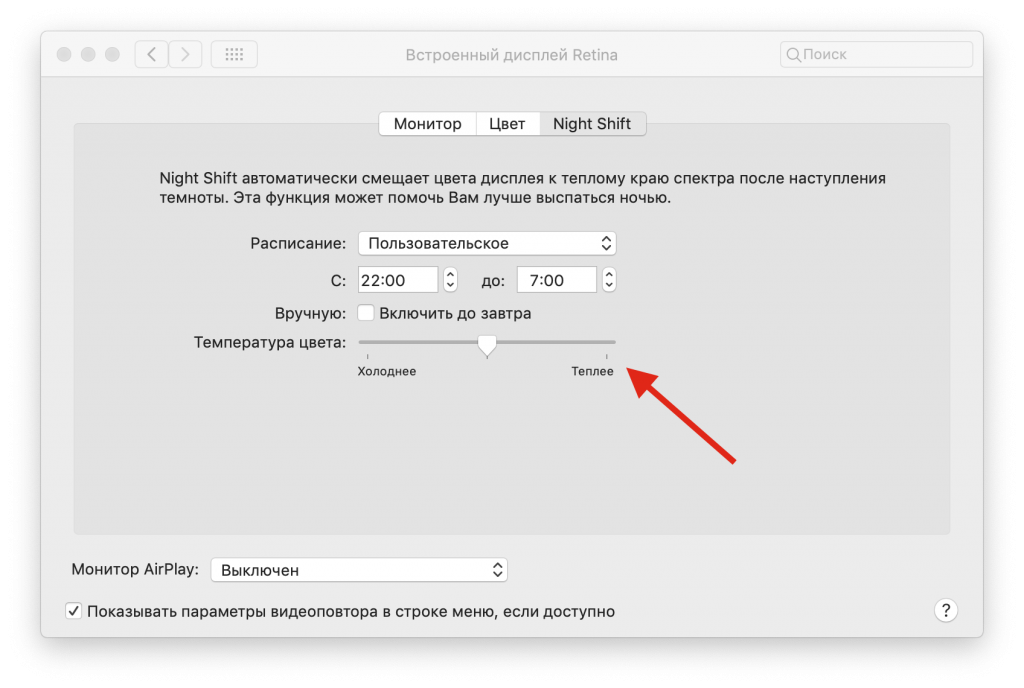

За Mac модели, които не поддържат нощен режим, можете да използвате Flux с подобен ефект.
3: Използвайте тъмен режим
Тъмният режим прави всички светли елементи на интерфейса тъмни, което е идеално за работа при слаба светлина. Можете да включите тъмен режим на Mac чрез настройките „Основни“.
Засега тъмният режим се включва и изключва ръчно, но може би в бъдеще ще бъде добавен график за него, както при нощния режим.


Ако вашият Mac не поддържа тъмен режим, в по-старите версии на системата можете да направите поне лентите с менюта и докинг станцията тъмни.
4: Използвайте тъмни или динамични тапети
Динамичните тапети автоматично се променят напрез деня. съответно вечер и през нощта се показват тъмни тапети. Това помага за намаляване на яркостта на екрана, както и за напрежение на очите. В допълнение, тапетът изглежда красив.
Динамичните тапети са включени в секцията „Десктоп и скрийнсейвър“.


Ако функцията не ви харесва или компютърът ви не я поддържа, можете просто да зададете тапета в тъмен цвят.
5: Използвайте режимчетец Vсафари
Режимът на четене на Safari е удобен поради много причини. Ако работите с текст на уебсайтове, можете да активирате режима и да изберете тъмна тема за него. Черен текст на бял фон ще се превърне в бял текст на сив или черен фон.
За да активирате режима, достатъчно е простонатиснете съответния бутон в адресната лента и след това натиснете бутона „aA“, за да конфигурирате режима. Можете да промените цвета на темата, шрифта и неговия размер. Някои предпочитат да увеличават шрифта през нощта.


Между другото, можете да използвате тъмния режим в YouTube.